HTKK 5.0.3

HTKK 是稅務總局免費發布的報稅支援軟體,提供企業快速建立報稅表。了解HTKK的安裝步驟與升級功能。
要在 PowerPoint 2013 中從一張幻燈片移動到下一張幻燈片或觸發幻燈片上的下一個點擊動畫,請單擊鼠標左鍵。這就是您在最基本的層面上需要知道的全部內容。
你也可以比四處走動更有趣。您可以使用快捷鍵移動到特定位置,也可以右鍵單擊並使用出現的快捷菜單來移動。
右鍵單擊並在“幻燈片放映”視圖中選擇“幫助”以獲取可用快捷鍵的列表。
您還可以在幻燈片放映視圖中使用屏幕左下角的按鈕。一開始它們非常微弱,但是如果您將鼠標指針移到一個上方,它就會變得堅固。單擊按鈕以打開菜單或單擊那裡的向右或向左箭頭按鈕在演示文稿中前後移動。
打開您的演示文稿。
在幻燈片放映選項卡上,單擊從頭開始按鈕。
幻燈片 1 出現在幻燈片放映視圖中。
單擊以移至幻燈片 2。
按空格鍵移動到幻燈片 3。
按向右箭頭鍵移動到幻燈片 4。
按 Enter 鍵移至幻燈片 5。
您剛剛看到了進入下一張幻燈片的四種不同方式。
按 Backspace 鍵移動到幻燈片 4。
按向左箭頭鍵移動到第 3 張幻燈片。
現在您知道在演示文稿中向後移動的兩種不同方式。
右鍵單擊任意位置,選擇查看所有幻燈片,然後單擊幻燈片 1。
此圖顯示了選擇“查看所有幻燈片”時出現的縮略圖圖像。
使用此方法,您可以隨時跳到所需的任何幻燈片。
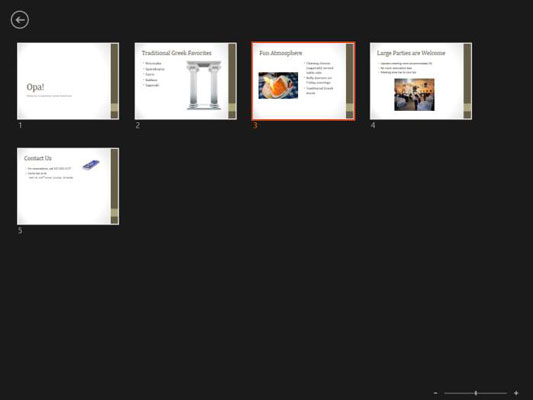
將鼠標指針移動到屏幕的左下角,然後將指針移到那裡的圖標上。
該圖顯示了所有圖標。前兩個是上一個和下一個;您可以使用它們在幻燈片之間移動,作為您之前學習的鍵盤和鼠標方法的替代方法。
鋼筆圖標打開一個菜單,您可以從中選擇鋼筆工具(激光筆、鋼筆、熒光筆或橡皮擦)和鋼筆顏色。這些將在下一個練習中介紹。
“顯示所有幻燈片”按鈕提供了一種替代方法,可以替代在第 9 步中右鍵單擊並選擇“顯示所有幻燈片”。它會顯示幻燈片縮略圖庫,如下所示。
縮放按鈕使您可以放大當前顯示的幻燈片的特定區域。
“菜單”按鈕顯示一個導航菜單,您可以從中跳轉到自定義節目、設置屏幕和箭頭選項、獲取幫助等。
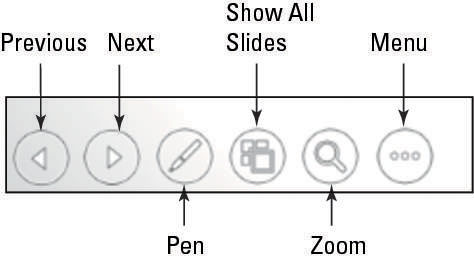
單擊菜單按鈕。
出現一個菜單。看到這個圖。
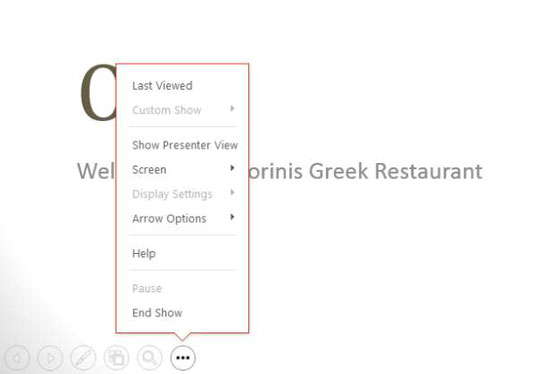
從菜單中選擇上次查看命令。
幻燈片 3 再次出現。
再次單擊“菜單”按鈕,指向“屏幕”,然後選擇“黑屏”。
屏幕變黑。例如,您可以使用它暫時使屏幕空白,以便進行討論。
右鍵單擊幻燈片並選擇屏幕→白屏。
這一步也會使屏幕變黑,只是它變成白色而不是黑色。
按 Esc。
演示文稿返回幻燈片放映視圖。
按 B。
這是屏幕→黑屏命令的鍵盤快捷鍵。W 是使屏幕變白的鍵盤快捷鍵。
按 Esc。
幻燈片放映視圖關閉,您將返回到普通視圖。
HTKK 是稅務總局免費發布的報稅支援軟體,提供企業快速建立報稅表。了解HTKK的安裝步驟與升級功能。
探索 Excel 中的 Microsoft Power Query 日期函數,快速處理日期計算和操作,其中包含添加天數、提取日期部分等功能的詳細說明。
3D 地圖是 Excel 2019 中提供的令人興奮的可視化分析功能,讓你能夠在 Excel 中創建動態的 3D 地圖。探索如何利用這項技術提升數據分析的效果。
了解如何在 Excel 中使用 SKEW 和 SKEW.P 函數來衡量數據分佈的偏度,這對於分析數據的對稱性至關重要。
時間軸切片器的工作方式與標準切片器的工作方式相同,因為它允許您使用視覺選擇機製過濾數據透視表。了解如何在 Excel 中使用時間軸切片器來高效管理日期字段。
了解如何在 Excel 2016 中使用 XLOOKUP 函數,這是一個 VLOOKUP 函數的優秀替代品,具有更強大和靈活的功能!
Smartsheet 是一個動態工作平台,可讓您管理專案、建立工作流程以及與團隊合作。
SharePoint 是一個基於 Web 的協作系統,它使用各種工作流程應用程式、「清單」資料庫和其他 Web 元件以及安全功能來控制業務群組的協同工作。
萬年日曆是一款手機上的日曆檢視應用程式,可協助您在手機上快速查看陰陽日期,從而安排您的重要工作。
Microsoft Outlook 是由 Microsoft Corporation 開發的商業和生產力應用程式。






